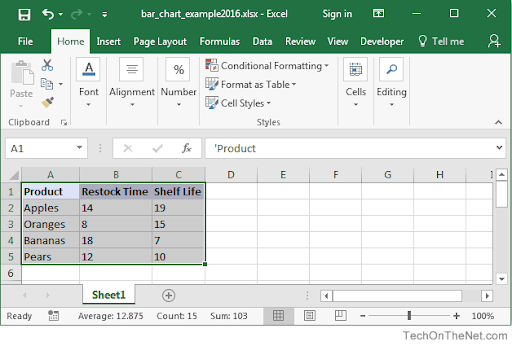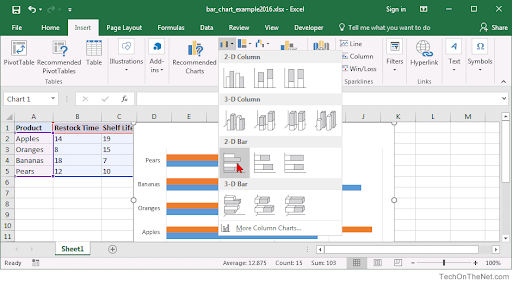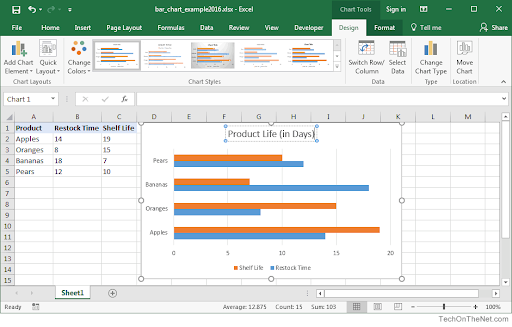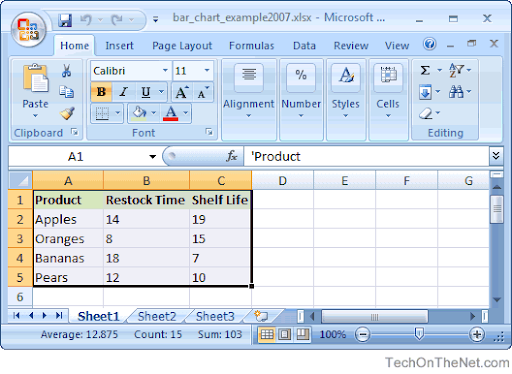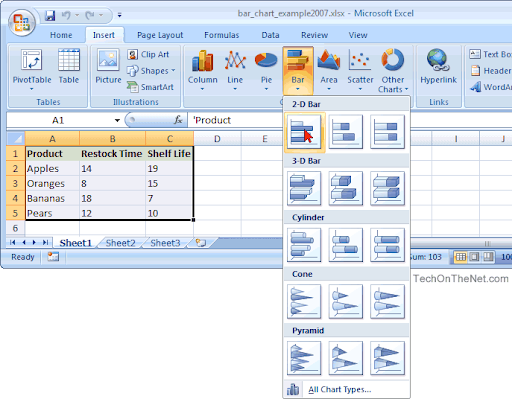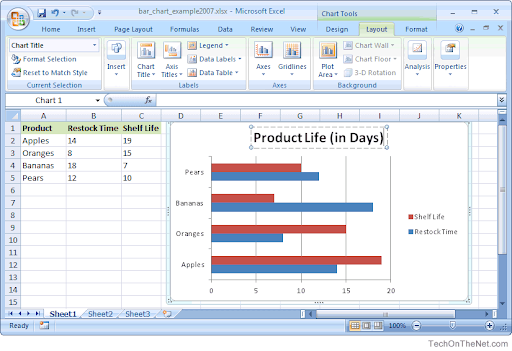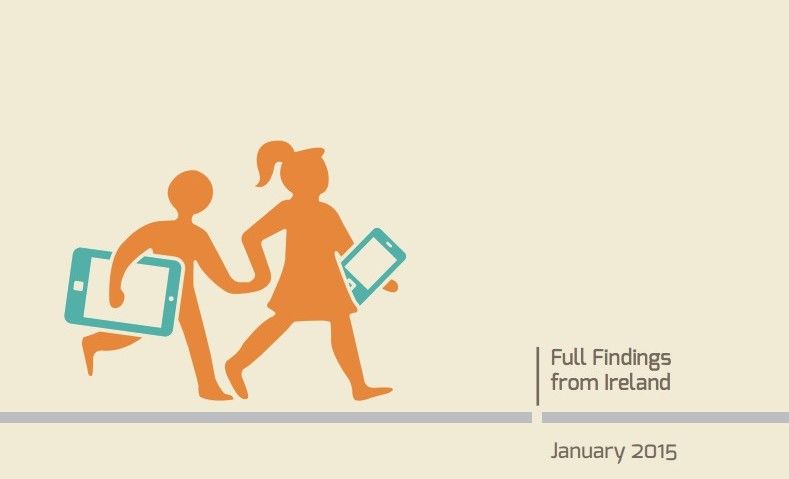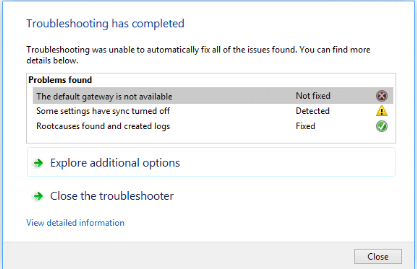ఎక్సెల్ అంతర్నిర్మిత పటాలు మరియు గ్రాఫ్లతో సమృద్ధిగా వస్తుంది, వాటిలో ఒకటి బార్ గ్రాఫ్. ఈ రోజు, మీ ఎక్సెల్ వర్క్బుక్లను మరింత ప్రొఫెషనల్ మరియు క్రియాత్మకంగా చేయడానికి ఈ గ్రాఫ్లలో ఒకదాన్ని ఎలా సృష్టించాలో మేము మీకు చూపుతాము.
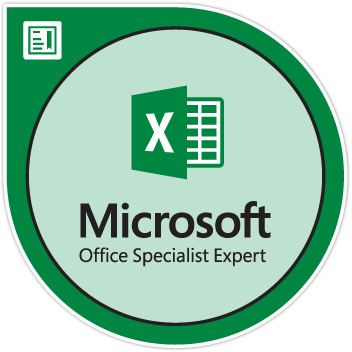
బార్ గ్రాఫ్, దీనిని బార్ చార్ట్ అని కూడా పిలుస్తారు, ఇది మనోజ్ఞతను కలిగి ఉంటుందిడేటాను విజువలైజ్ చేయడం. ఇది డేటా పట్టికలను నిలువు పట్టీలుగా విభజించడానికి మిమ్మల్ని అనుమతిస్తుంది, మీ కణాలు ఒకదానితో ఒకటి ఎలా సంబంధం కలిగి ఉంటాయనే దాని గురించి తగినంత సమాచారాన్ని చూపుతుంది.
భిన్నంగా బార్ గ్రాఫ్ను ఎలా సృష్టించాలి ఎక్సెల్ యొక్క సంస్కరణలు
మీ ప్రాజెక్టులలో ఈ రకమైన చార్ట్ను ఎలా ఉపయోగించాలో మీరు తెలుసుకోవాలనుకుంటే, ఈ ఆర్టికల్ మీకు దశల వారీగా ప్రక్రియను చూపుతుంది. మరింత సమాచార ఎక్సెల్ ట్యుటోరియల్స్ కోసం, దయచేసి మా సహాయ కేంద్రాన్ని చూడండి!

వెళ్దాం ...
ఎక్సెల్ 2016 మరియు క్రొత్తది
ఎక్సెల్ 2016 లో బార్ గ్రాఫ్ లేదా బార్ చార్ట్ ఎలా ఇన్సర్ట్ చేయాలనే దానిపై సూచనలు, అలాగే మైక్రోసాఫ్ట్ 365 కోసం ఎక్సెల్ 2019 లేదా ఎక్సెల్ వంటి కొత్త వెర్షన్లు క్రింద ఇవ్వబడ్డాయి.
- బార్ చార్ట్ సృష్టించడానికి మీరు ఉపయోగించాలనుకుంటున్న ఎక్సెల్ మరియు వర్క్బుక్ను తెరవండి. మీరు ఇంకా ఒకటి తయారు చేయకపోతే, క్రొత్త వర్క్బుక్తో ప్రారంభించి, మీ డేటాను సెల్లలో చేర్చండి.
- మీ బార్ చార్టులో ఉపయోగించబడే మొత్తం డేటాను ఎంచుకోండి. లేబుల్లను ఖచ్చితంగా రూపొందించడానికి కాలమ్ మరియు అడ్డు వరుస శీర్షికలను ఎంచుకున్నారని నిర్ధారించుకోండి.
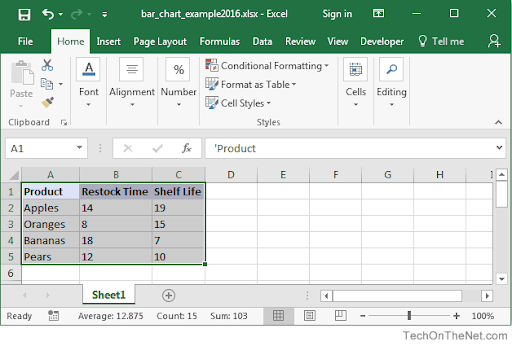
(మూలం: టెక్ ఆన్ ది నెట్) - మారడానికి మీ విండో పైన ఉన్న రిబ్బన్ ఇంటర్ఫేస్ను ఉపయోగించండి చొప్పించు టాబ్.
- పై క్లిక్ చేయండి కాలమ్ లేదా బార్ చార్ట్ చొప్పించండి బటన్, చార్ట్స్ సమూహంలో కనుగొనబడింది. ఇది ఎంచుకోవడానికి అనేక ఎంపికలతో డ్రాప్-డౌన్ మెనుని తెరుస్తుంది. ఈ ఉదాహరణలో, మేము 2D నిలువు వరుసలను ఎంచుకోబోతున్నాము.
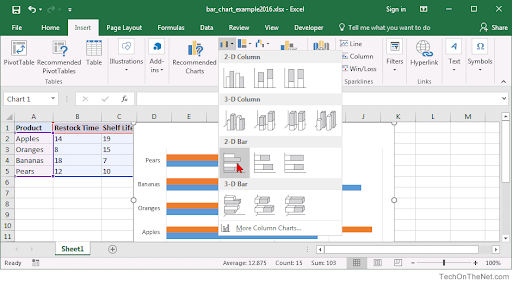
(మూలం: టెక్ ఆన్ ది నెట్) - మీరు గతంలో ఎంచుకున్న డేటాను ఉపయోగించి చార్ట్ స్వయంచాలకంగా ఉత్పత్తి అవుతుంది.
- మీ చార్ట్ను అవసరమైన విధంగా సవరించండి. మీరు దాని పేరు, లేబుల్స్, రంగులను సవరించవచ్చు మరియు మీరు సంతృప్తి చెందకపోతే చార్ట్ రకాన్ని పూర్తిగా మార్చవచ్చు.
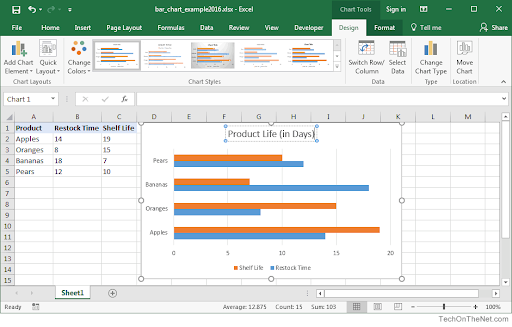
(మూలం: టెక్ ఆన్ ది నెట్) - మీ చార్ట్ను ఒక్కసారి క్లిక్ చేయడం ద్వారా తరలించి, ఆపై చార్ట్ను వేరే స్థానానికి లాగండి.
- మీరు చార్టుతో సంతోషంగా ఉన్న తర్వాత, మీ వర్క్బుక్ను సేవ్ చేయండి.
- ఎక్సెల్ లో వర్క్ బుక్ ను సేవ్ చేయడానికి, పై క్లిక్ చేయండి ఫైల్ మెను మరియు ఎంచుకోండి సేవ్ చేయండి లేదా ఇలా సేవ్ చేయండి . విషయాలు మరింత వేగవంతం చేయడానికి, ఉపయోగించండి Ctrl + ఎస్ కీబోర్డ్ సత్వరమార్గం.
- చార్ట్ తొలగించడానికి, దాన్ని ఎంచుకోవడానికి ఒకసారి దానిపై క్లిక్ చేసి, నొక్కండి తొలగించు మీ కీబోర్డ్లో కీ.
ఎక్సెల్ 2007 మరియు అంతకంటే ఎక్కువ
ఎక్సెల్ 2007 లో బార్ గ్రాఫ్ లేదా బార్ చార్ట్ను ఎలా ఇన్సర్ట్ చేయాలనే దానిపై సూచనలు, అలాగే ఎక్సెల్ 2003 వంటి పాత వెర్షన్లు క్రింద ఇవ్వబడ్డాయి.
- బార్ చార్ట్ సృష్టించడానికి మీరు ఉపయోగించాలనుకుంటున్న ఎక్సెల్ మరియు వర్క్బుక్ను తెరవండి. మీరు ఇంకా ఒకటి తయారు చేయకపోతే, క్రొత్త వర్క్బుక్తో ప్రారంభించి, మీ డేటాను సెల్లలో చేర్చండి.
- మీ బార్ చార్టులో ఉపయోగించబడే మొత్తం డేటాను ఎంచుకోండి. లేబుల్లను ఖచ్చితంగా రూపొందించడానికి కాలమ్ మరియు అడ్డు వరుస శీర్షికలను ఎంచుకున్నారని నిర్ధారించుకోండి.
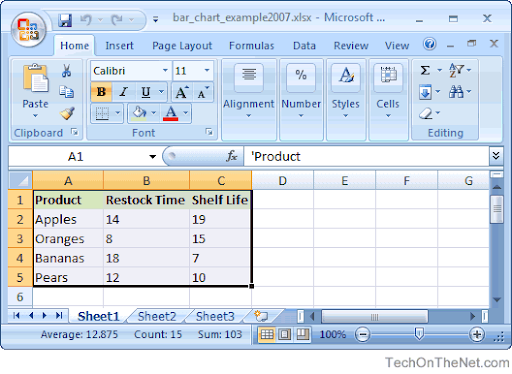
(మూలం: టెక్ ఆన్ ది నెట్) - పై క్లిక్ చేయండి చొప్పించు మెను, ఆపై ఎంచుకోండి చార్ట్ . ప్రత్యామ్నాయంగా, పై క్లిక్ చేయండి చార్ట్ విజార్డ్ టూల్ బార్ నుండి బటన్.
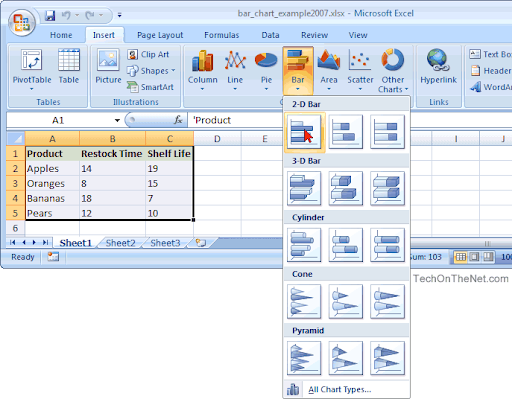
(మూలం: టెక్ ఆన్ ది నెట్) - క్రింద చార్ట్ రకం , ఎంచుకోండి కాలమ్ . ఇది డిఫాల్ట్ ఎంపిక అయినందున ఇది మీ కోసం ఇప్పటికే ఎంచుకోబడవచ్చు - ఈ సందర్భంలో, తదుపరి దశకు వెళ్లండి.
- ఎంచుకోండి బార్ గ్రాఫ్ ఉప రకంగా, ఆపై నొక్కండి తరువాత .
- డేటా పరిధి సరైనదని రెండుసార్లు తనిఖీ చేసి, ఆపై ఎంచుకోండి కాలమ్ గా డేటారేంజ్ .
- X- అక్షం మరియు Y- అక్షం కోసం చార్ట్ యొక్క శీర్షికలను నమోదు చేయండి, ఆపై ఏదైనా సెట్టింగులను అవసరమైన విధంగా సవరించండి. మీ చార్ట్ను అనుకూలీకరించడం పూర్తయినప్పుడు, క్లిక్ చేయండి తరువాత బటన్.
- మీ చార్ట్ ప్రత్యేక షీట్లో ఉత్పత్తి కావాలా లేదా ప్రస్తుతం తెరిచిన షీట్లో పొందుపరచాలా అని ఎంచుకోండి.
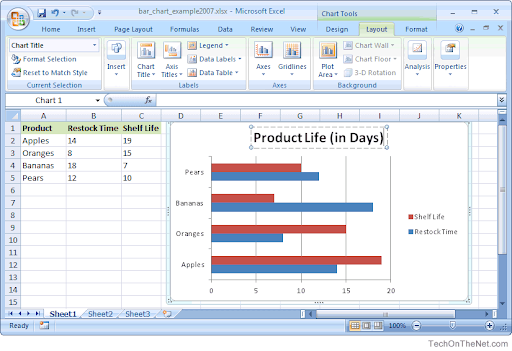
(మూలం: టెక్ ఆన్ ది నెట్) - పై క్లిక్ చేయండి ముగించు బటన్. ఇప్పుడు, మీరు మీ బార్ చార్ట్ను ఒకసారి క్లిక్ చేయడం ద్వారా ఎంచుకోవచ్చు మరియు దాన్ని ఉపయోగించి అవసరమైన విధంగా సవరించవచ్చు చార్ట్ టూల్ బార్.
తుది ఆలోచనలు
మీకు ఇంకేమైనా సహాయం అవసరమైతే, మీకు సహాయం చేయడానికి 24/7 అందుబాటులో ఉన్న మా కస్టమర్ సేవా బృందాన్ని సంప్రదించడానికి బయపడకండి. ఉత్పాదకత మరియు ఆధునిక సాంకేతికతకు సంబంధించిన మరింత సమాచార కథనాల కోసం మా వద్దకు తిరిగి వెళ్ళు!
మా ఉత్పత్తులను ఉత్తమ ధర కోసం పొందడానికి మీరు ప్రమోషన్లు, ఒప్పందాలు మరియు డిస్కౌంట్లను పొందాలనుకుంటున్నారా? దిగువ మీ ఇమెయిల్ చిరునామాను నమోదు చేయడం ద్వారా మా వార్తాలేఖకు సభ్యత్వాన్ని పొందడం మర్చిపోవద్దు! మీ ఇన్బాక్స్లో తాజా సాంకేతిక వార్తలను స్వీకరించండి మరియు మరింత ఉత్పాదకత పొందడానికి మా చిట్కాలను చదివిన మొదటి వ్యక్తి అవ్వండి.
కూడా చదవండి
> ఎక్సెల్ వర్క్షీట్లో పేజీ విరామాన్ని ఎలా చొప్పించాలి
> ఎక్సెల్ లో పివట్ చార్ట్ చేయడానికి 10 స్టెప్స్
> ఎక్సెల్: ఎక్సెల్ లో NPER ఫంక్షన్ ఎలా ఉపయోగించాలి